- Зайдите на страницу Управление ресурсами (вам нужно будет авторизоваться, если еще не авторизованы или зарегистрироваться, если нет Google аккаунта)
- Вверху нажмите на кнопку «СОЗДАТЬ ПРОЕКТ»
- Укажите «Назване проекта», «Местоположение» (после «Местоположение» может остаться нетронутой) и нажмите кнопку «СОЗДАТЬ». У вас могут спросить подтвердить политику конфиденциальности, пордтвердите ее.
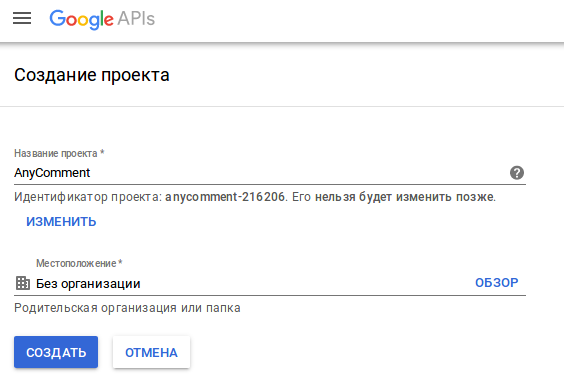
- Вас должно перенаправить обратно на страницу «Управление ресурсами». Найдите ваш только что созданный проект в списке. Если его нет, подождите минутку и снова перезагрузите страницу и он должен появиться.
- Нажмите на название проекта
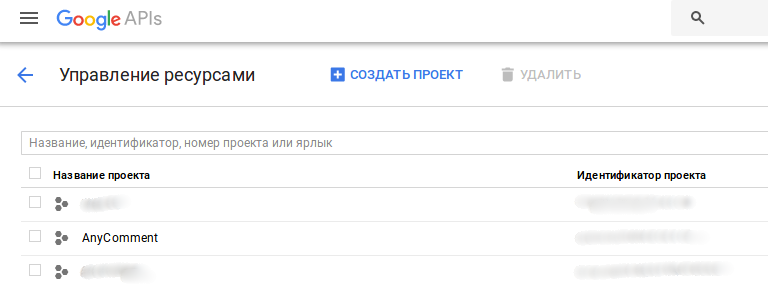
- Нажмите на меню-гамбургер →»API и Сервисы» → «Панель управления» как показано на скриншоте ниже
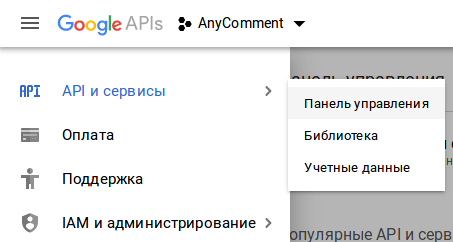
- Нажмите на кнопку «ВКЛЮЧИТЬ API И СЕРВИСЫ»

- В поиске введите «Google+» и в списке вы должны увидеть квадрат с «Google+ API», нажмите на него
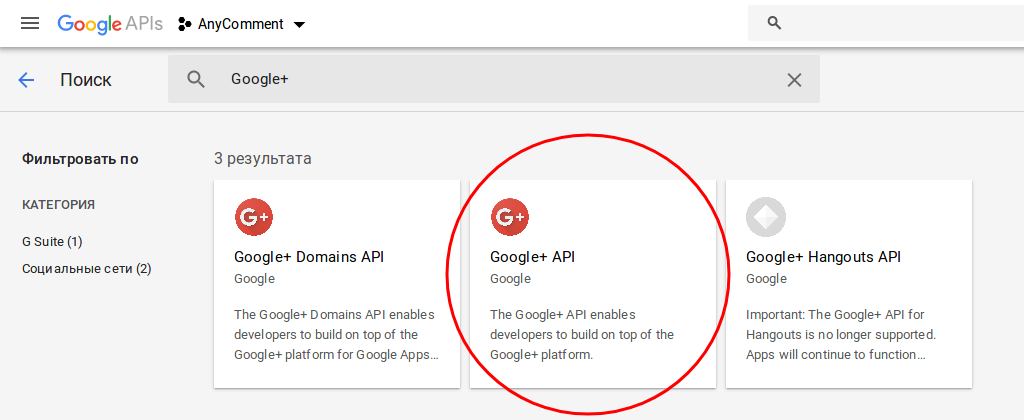
- Нажмите «ВКЛЮЧИТЬ» или пропустите этот этап, если уже включено
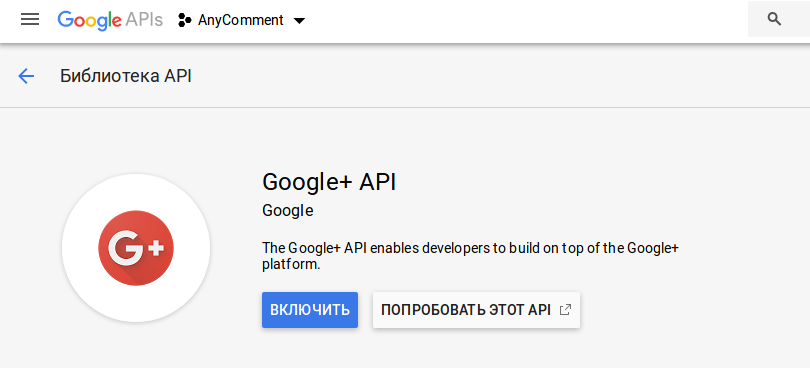
- Перейдите в»API и сервисы» → «Учетные данные» нажав на меню-гамбургер слева вверху, как показано на скриншоте ниже
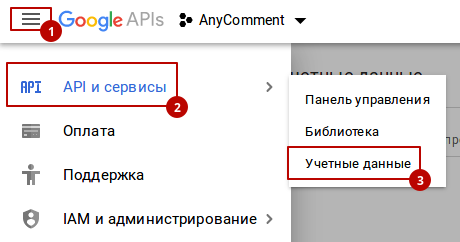
- Перейдите во вкладку «Окно запроса доступа OAuth»

- Введите данные вашего сайта. В адрес электронной почты можете указать свою личную. Также предпочительно указать название сайта и ссылку на лого, так как именно эти данные будут видеть люди при атворизации. Так же укажите ссылку на политику конфиденциальности (это обязательно, чтобы получить почту пользователя) и условия использования. В самом конце не забудьте нажать кнопку «Сохранить».
Читайте тут как создать страницу политики конфиденциальности
- Нажмите «Создать учетные данные» и далее выберите «Идентификатор клиента OAuth»
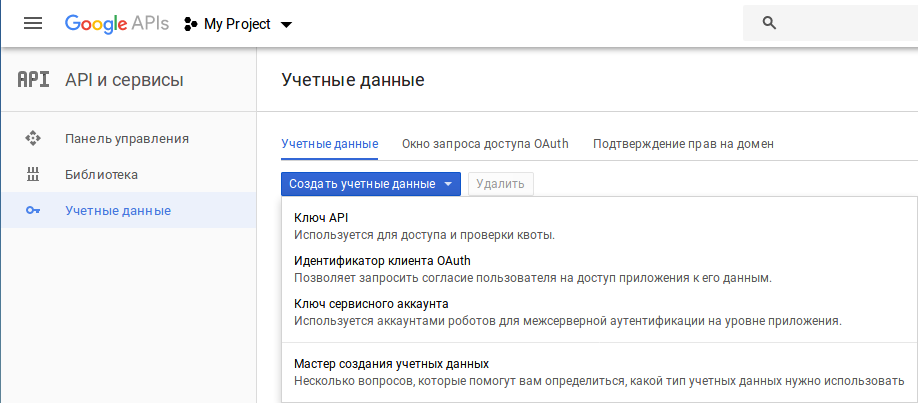
- В «Тип приложения» выберите «Веб-приложение»
- Укажите «Название«
- В «Ограничения», найдите поле «Разрешенные URI перенаправления»
Если не знайте где найти «Разрешенные URI перенаправления», читайте эту небольшую инструкцию.
- Нажмите кнопку «Создать»
- Далее вы увидите окошко «Клиент OAuth»
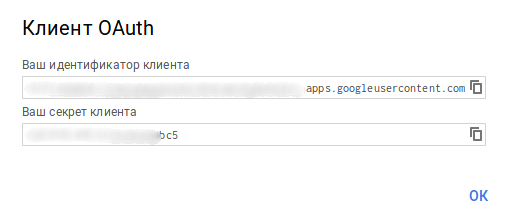
- Скопируйте «Ваш идентификатор клиента» и «Ваш секрет клиента»
- Далее вставьте API ключи в настройках AnyComment

